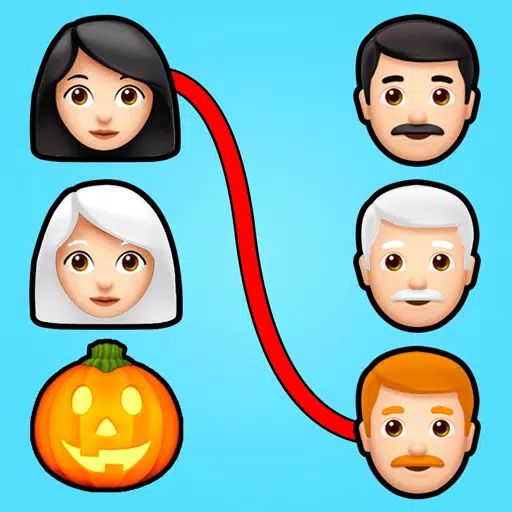Animal Crossing: Pocket Camp Complet - Où cultiver des collations
Master la traduction de la page Web de Google Chrome: un guide complet
Ce guide fournit une procédure pas à pas sur étape par étape sur la traduction efficace du contenu de la page Web à l'aide de Google Chrome, couvrant la traduction de la page entière, la traduction de texte sélectionnée et les ajustements de traduction personnalisés. Suivez ces instructions pour naviguer de manière transparente sites Web multilingues.
Étape 1: Accès au menu des paramètres
Cliquez sur les trois points verticaux (ou trois lignes horizontales) situées dans le coin supérieur droit de votre navigateur Google Chrome. Cela ouvre le menu principal.

Étape 2: Navigation vers les paramètres
Dans le menu déroulant, sélectionnez "Paramètres". Cela ouvrira la page des paramètres du navigateur.

Étape 3: Localisation des paramètres de traduction
En haut de la page Paramètres, vous trouverez une barre de recherche. Entrez "traduire" ou "langue" pour trouver rapidement les paramètres pertinents.

Étape 4: Accès aux paramètres de la langue
Une fois que les résultats de recherche apparaissent, localisez l'option "langues" ou "traduction" et cliquez dessus.
Étape 5: Gestion des langues et des préférences de traduction
La page Paramètres de la langue affiche une liste de langues prises en charge par votre navigateur. Vous pouvez ajouter, retirer ou réorganiser les langues ici. Surtout, assurez-vous que l'option «offre de traduire des pages qui ne sont pas dans une langue que vous lisez» est activée. Cela garantit que Chrome vous invite automatiquement à traduire des pages écrites dans des langues autres que votre défaut.

En suivant ces étapes, vous pouvez tirer parti des capacités de traduction robustes de Google Chrome pour une expérience de navigation multilingue fluide et efficace.












](https://images.dyk8.com/uploads/18/17380116246797f3e8a8a39.jpg)